| Mac编译OpenJDK12 | 您所在的位置:网站首页 › mac编译openjdk › Mac编译OpenJDK12 |
Mac编译OpenJDK12
|
最近在阅读《深入理解Java虚拟机:JVM高级特性与最佳实践(第3版)》参照图书,在自己的Mac上进行OpenJDK12的编译. 环境准备 MAC参数
https://hg.openjdk.java.net/jdk/jdk12/,然后点击左边菜单中的“Browse”,将显示如图1-9的源码根目录页面。此时点击左边的“zip”链接即可下载当前版本打包好的源码,到本地直接解压即可。 为什么需要openjdk11?引用书中的说法 最后,假设要编译大版本号为N的JDK,我们还要另外准备一个大版本号至少为N-1的、已经编译好的JDK,这是因为OpenJDK由多个部分(HotSpot、JDK类库、JAXWS、JAXP……)构成,其中一部分(HotSpot)代码使用C、C++编写,而更多的代码则是使用Java语言来实现,因此编译这些Java代码就需要用到另一个编译期可用的JDK,官方称这个JDK为“BootstrapJDK”。编译OpenJDK 12时,Bootstrap JDK必须使用JDK 11及之后的版本。 可以去如下地址下载安装https://adoptopenjdk.net/?variant=openjdk11&jvmVariant=hotspot 编译过程 依赖环境借助homebrew来安装如果没有可以参考homebrew官网 /bin/bash -c "$(curl -fsSL https://raw.githubusercontent.com/Homebrew/install/master/install.sh)"安装很简单 brew install ccache //加速编译 brew install freetype //字体引擎,编译过程中会被依赖到 brew install autoconf 检查环境进入之前解压的jdk12的文件夹中可以在doc文件夹下的build.html文件查看官方文档 configure后面参数的含义可以参考结尾处的参考 注意:其中–with-freetype的值是上一步安装的freetype路径可以通过brew list freetype的安装路径 –with-boot-jdk是之前安装的openjdk11的路径 bash configure --with-debug-level=slowdebug --with-jvm-variants=server --enable-ccache --with-freetype=/usr/local/Cellar/freetype/2.10.1 --with-boot-jdk=/Library/Java/JavaVirtualMachines/adoptopenjdk-11.jdk/Contents/Home --disable-warnings-as-errors不过我在执行上面的命令是遇到了问题:configure: error: 'valid values for --with-freetype are ‘system’ and ‘bundled’ 解决方法:不要尝试更改freetype的文件夹权限,直接把上述脚本中–with-freetype的值改为bundled即可。 所以我最终执行的是如下命令 bash configure --with-debug-level=slowdebug --with-jvm-variants=server --enable-ccache --with-freetype=bundled --with-boot-jdk=/Library/Java/JavaVirtualMachines/adoptopenjdk-11.jdk/Contents/Home --disable-warnings-as-errors执行成功之后,会看到如下内容
执行编译 make images出现了如下错误: Error: No CONF given, but more than one configuration found. Available configurations in /Users/zhuchen/IdeaProjects/jdk12-06222165c35f/build: * macosx-x86_64-server-release * macosx-x86_64-server-slowdebug Please retry building with CONF= (or SPEC=).解决方法: 到build目录下删除不想要的。指定构建版本: make images CONF=macosx-x86_64-server-slowdebug接下来电脑会很烫,注意散热 结束之后又如下提示: Finished building target ‘images’ in configuration ‘macosx-x86_64-server-slowdebug’ 检验进入如下所示的jdk目录的bin文件夹中执行./java -version 以下摘自《深入理解Java虚拟机:JVM高级特性与最佳实践(第3版)》1.6 实战:自己编译JDK 需要下载的编译环境和依赖项目都齐备后,我们就可以按照默认配置来开始编译了,但通常我们编译OpenJDK的目的都不仅仅是为了得到在自己机器中诞生的编译成品,而是带着调试、定制化等需求,这样就必须了解OpenJDK提供的编译参数才行,这些参数可以使用“bash configure–help”命令查询到,笔者对它们中最有用的部分简要说明如下:·–with-debug-level=:设置编译的级别,可选值为release、fastdebug、slowde-bug,越往后进行的优化措施就越少,带的调试信息就越多。还有一些虚拟机调试参数必须在特定模式下才可以使用。默认值为release。 ·–enable-debug:等效于–with-debug-level=fastdebug。 ·–with-native-debug-symbols=:确定调试符号信息的编译方式,可选值为none、internal、external、zipped。 ·–with-version-string=:设置编译JDK的版本号,譬如java-version的输出就会显示该信息。这个参数还有–with-version-=的形式,其中part可以是pre、opt、build、major、minor、security、patch之一,用于设置版本号的某一个部分。 ·–with-jvm-variants=[,…]:编译特定模式(Variants)的HotSpot虚拟机,可以多个模式并存,可选值为server、client、minimal、core、zero、custom。 ·–with-jvm-features=[,…]:针对–with-jvm-variants=custom时的自定义虚拟机特性列表(Features),可以多个特性并存,由于可选值较多,请参见help命令输出。 ·–with-target-bits=:指明要编译32位还是64位的Java虚拟机,在64位机器上也可以通过交叉编译生成32位的虚拟机。·–with-= :用于指明依赖包的具体路径,通常使用在安装了多个不同版本的Bootstrap JDK和依赖包的情况。其中lib的可选值包括boot-jd、freetype、cups、x、alsa、libffi、jtreg、libjpeg、giflib、libpng、lcms、zlib。 ·–with-extra-=:用于设定C、C++和Java代码编译时的额外编译器参数,其中flagtype可选值为cflags、cxxflags、ldflags,分别代表C、C++和Java代码的参数。 ·–with-conf-name=:指定编译配置名称,OpenJDK支持使用不同的配置进行编译,默认会根据编译的操作系统、指令集架构、调试级别自动生成一个配置名称,譬如“linux-x86_64-server-release”,如果在这些信息都相同的情况下保存不同的编译参数配置,就需要使用这个参数来自定义配置名称。 |
【本文地址】

 记得安装Command Line Tools
记得安装Command Line Tools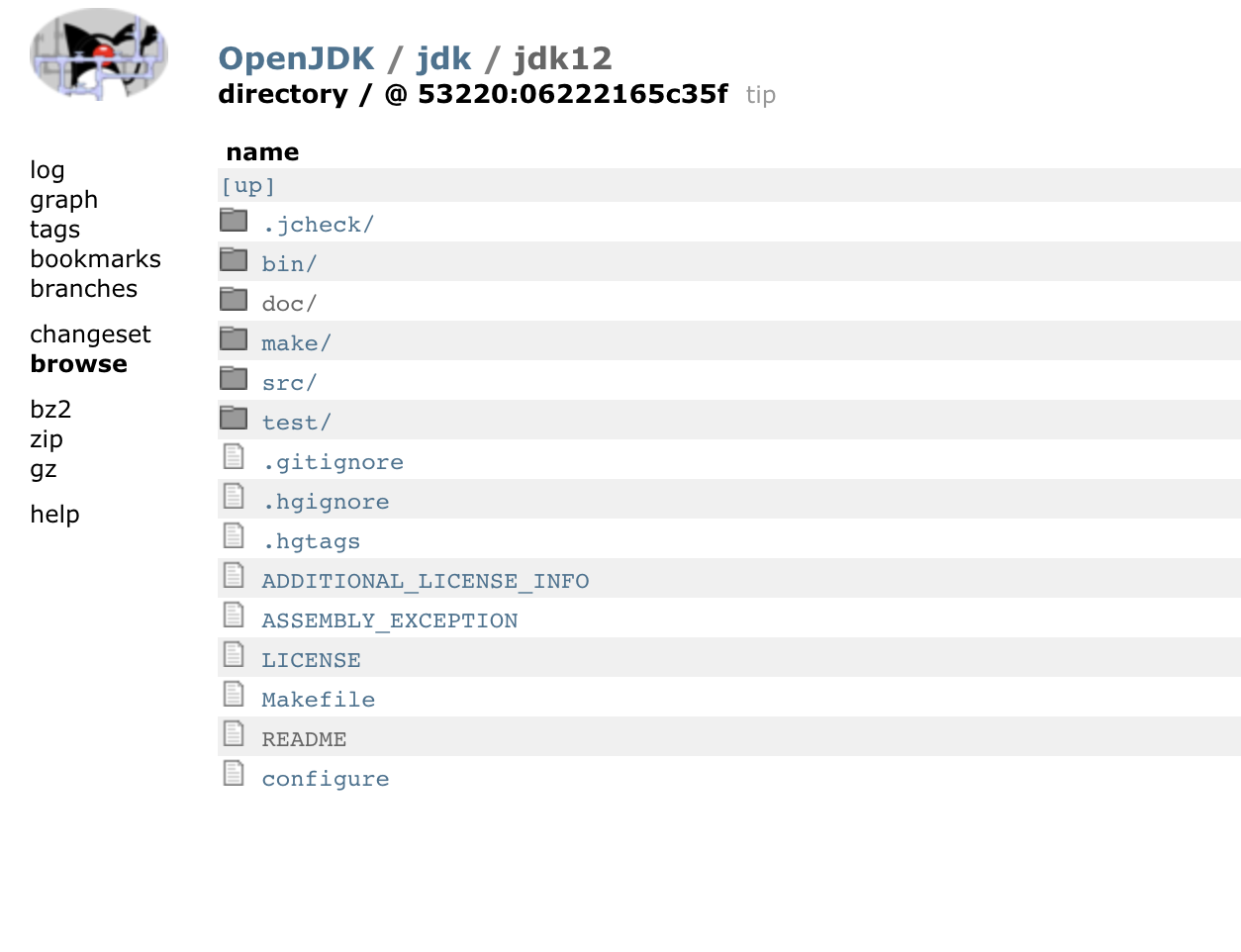
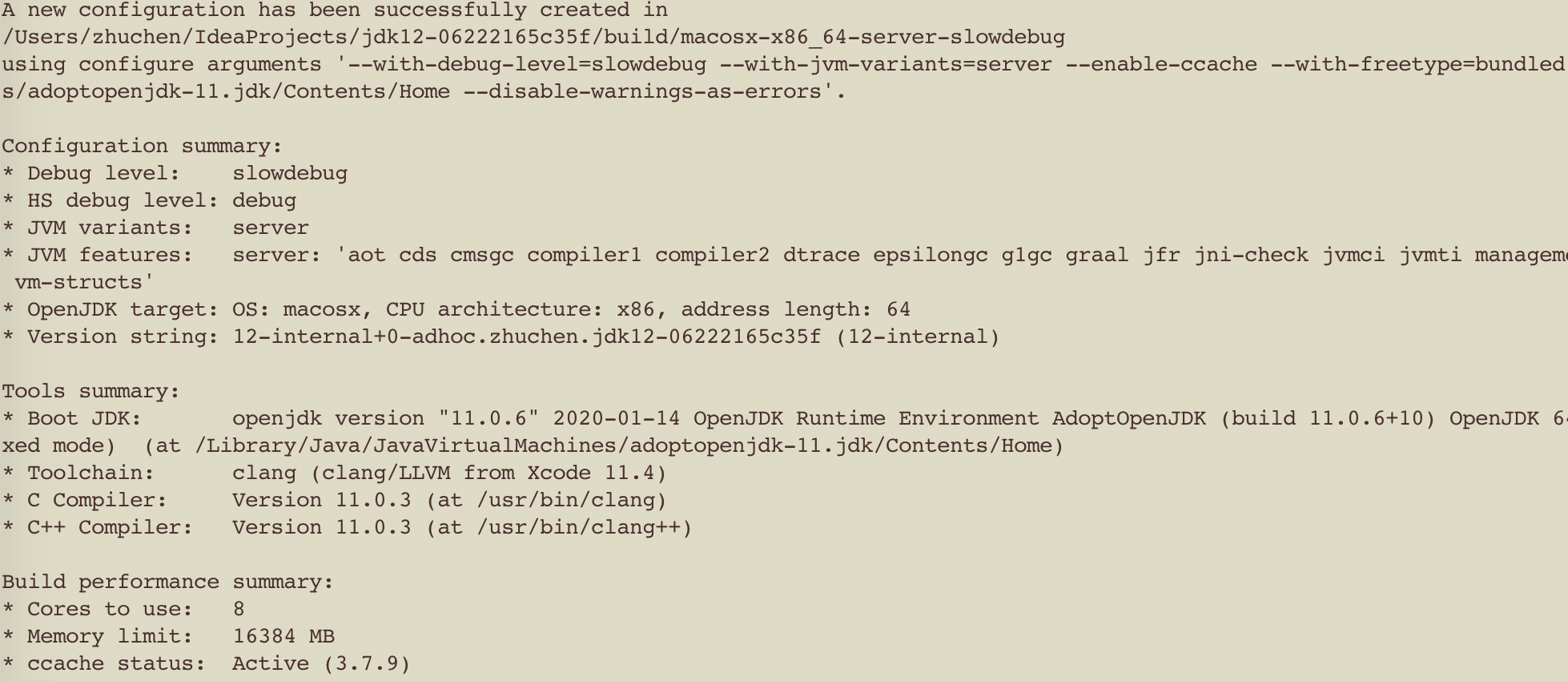
 成功
成功 